يُعد عكس الصورة لإنشاء تأثير انعكاس إحدى أسهل الطرق لإضافة لمسة مرحة إلى صورك. والأمر بسيط للغاية، فلا حاجة إلى أي من تطبيقات الصور المُتقدمة والمُعقَّدة والمُكلفة. دعنا نوضح لك كيفية إنشاء تأثير الانعكاس بسرعة مجانًا، سواء كنت تستخدم الكمبيوتر أو الهاتف. تحقق من كيفية تجنب الانعكاسات عند التقاط الصور.

كيفية عكس الصورة باستخدام Adobe Express
إذا كنت تُريد عكس صورة على الكمبيوتر الخاص بك، فتوجه إلى Adobe Express وقم بتسجيل الدخول (أو قم بالتسجيل مجانًا إذا لم تكن قد قمت بذلك بالفعل). في الصفحة الرئيسية، حدد البدء من محتواك، واختر صورتك، ثم اضغط على إنشاء جديد.
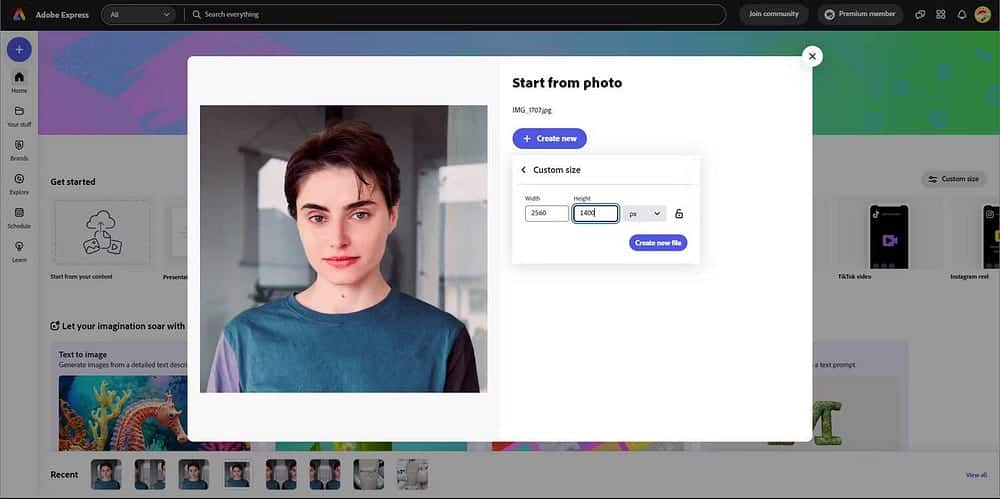
سيُطلب منك تعيين أبعاد مشروعك. إذا كنت تُريد قلب صورتك أفقيًا، فاختر عرضًا مُرتفعًا وارتفاعًا منخفضًا. إذا كنت تريد أن تقلب الصورة رأسيًا، فاضبط ارتفاعًا مُرتفعًا وعرضًا منخفضًا.
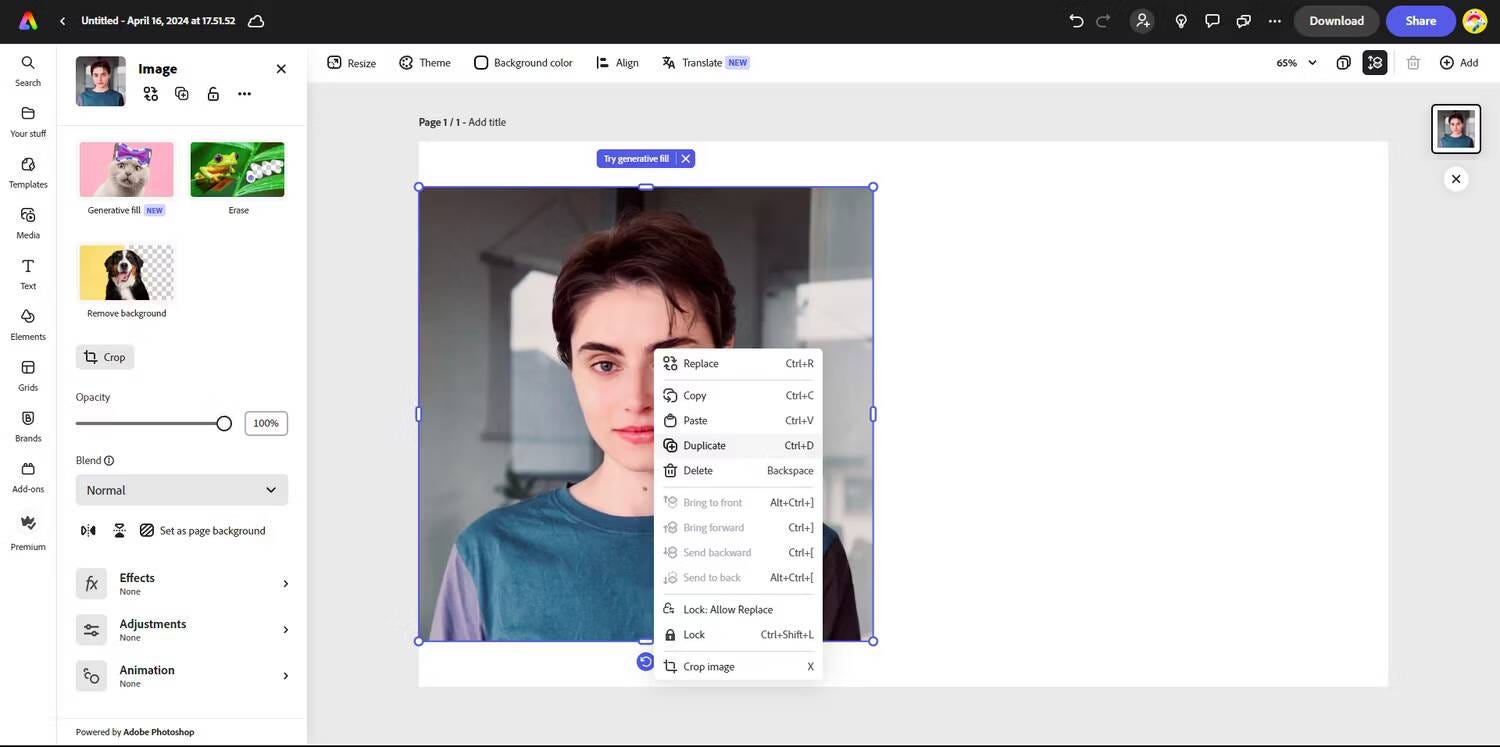
بمجرد دخولك إلى نافذة التعديل، اتبع الخطوات التالية:
- انقر بزر الماوس الأيمن على صورتك وحدد تكرار.
- حرك الصورتين بحيث تتلاءمان بجانب بعضهما البعض واملأ اللوحة القماشية. إذا كنت تُريد تغيير حجمها، فانقر واسحب فوق أي منهما، وانقر بزر الماوس الأيمن، وحدد المجموعة، واستخدم النقاط البيضاء الصغيرة لتغيير حجمهما في نفس الوقت.
- انقر بزر الماوس الأيمن وحدد إلغاء التجميع بمجرد أن تصبح راضيًا عن الموضع.
- حدد الصورة التي تُريد عكسها، وعلى اللوحة اليسرى، حدد إما أيقونة Flip Horizon أو Flip Vertical.
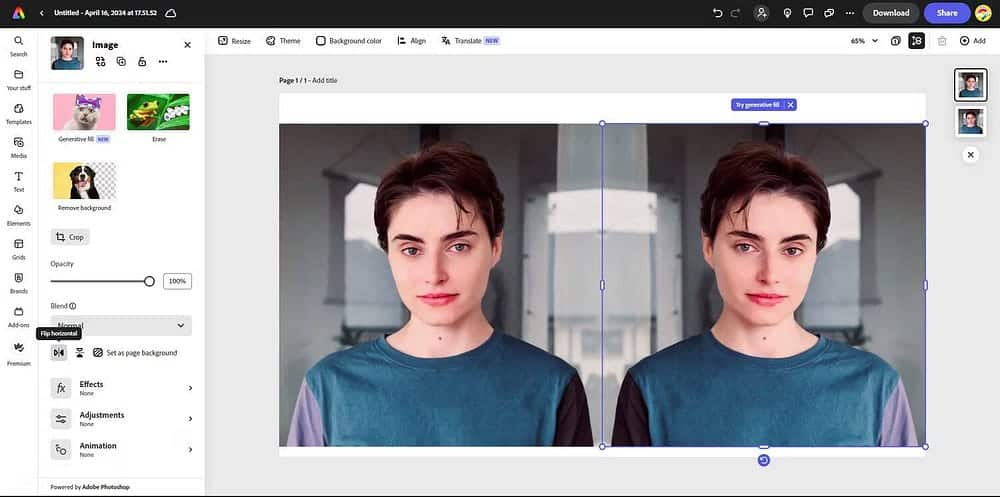
وهذا كل شيء، لقد قمت بإنشاء الانعكاس المثالي لصورتك. يُمكنك مواصلة عملية التعديل باستخدام أدوات Adobe Express المجانية المُضمَّنة، ثم الضغط على “تنزيل” في الجزء العلوي لحفظ صورتك.
فيما يلي نتائجي مع صورة أفقية — لقد استخدمت خيار الوجه الرأسي هذه المرة:
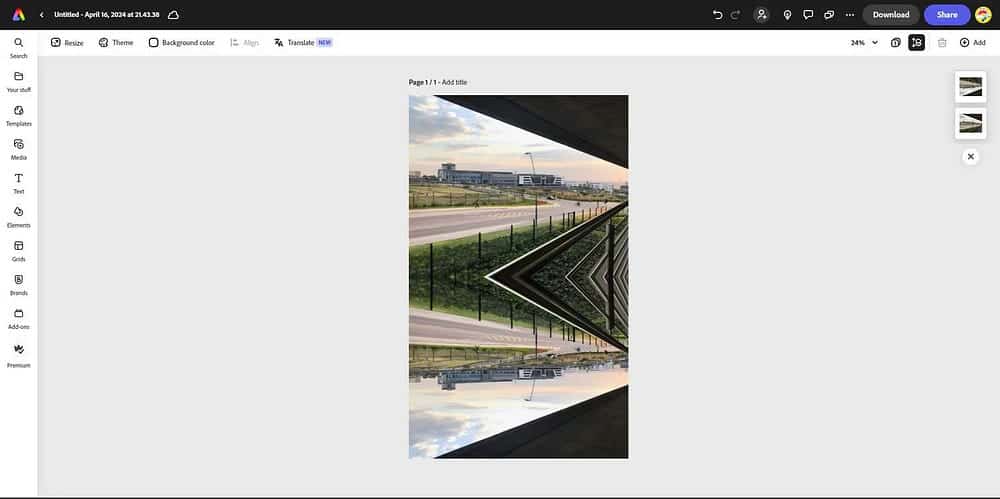
يشبه Adobe Express تطبيق Canva إلى حد كبير، بحيث ستتمكن من اتباع نفس الدليل أعلاه لعكس صورتك على Canva، حيث تعمل عمليات النسخ والتجميع والقلب بنفس الطريقة. تحقق من مُقارنة بين Canva و Adobe Express: ما هو أفضل تطبيق مجاني لتصميم الجرافيك؟
كيفية عكس الصورة باستخدام Picsart
إذا كنت تُفضل إنشاء تأثير الإنعكاس على هاتفك، فإنَّ Picsart هو أهم توصياتي لأنه يحتوي على مرشح للقيام بذلك. لدى Picsart إصدار ويب، لكن تطبيق الهاتف المحمول يوفر المزيد من ميزات التعديل المجانية.
افتح التطبيق، واختر صورتك، واتبع الخطوات التالية:
- حدد التأثيرات في الأسفل وانتقل إلى القسم الفني.
- قم بالتمرير عبر المرشحات حتى تصل إلى خيار المرآة وحدده. كما سترى، يعكس الفلتر صورتك على الفور، وعلى عكس التعديل اليدوي، فإنه يقطع صورتك إلى نصفين ويعكس هذا الجزء فقط.
- لتخصيص تأثير المرآة، اضغط على المرآة مرة أخرى لفتح عناصر التحكم.
- اختر بين الإنعكاس الأفقي والرأسي، ثم حدد الوضع 1 أو الوضع 2 لتغيير الاتجاه الذي ستنعكس فيه صورتك. هذه الخيارات غير متوفرة في إصدار الويب.
- إذا لم تكن راضيًا عن التحديد التلقائي لـ Picsart، فاسحب شريط تمرير Offset لضبط الجزء الذي سيتم عكسه من الصورة.
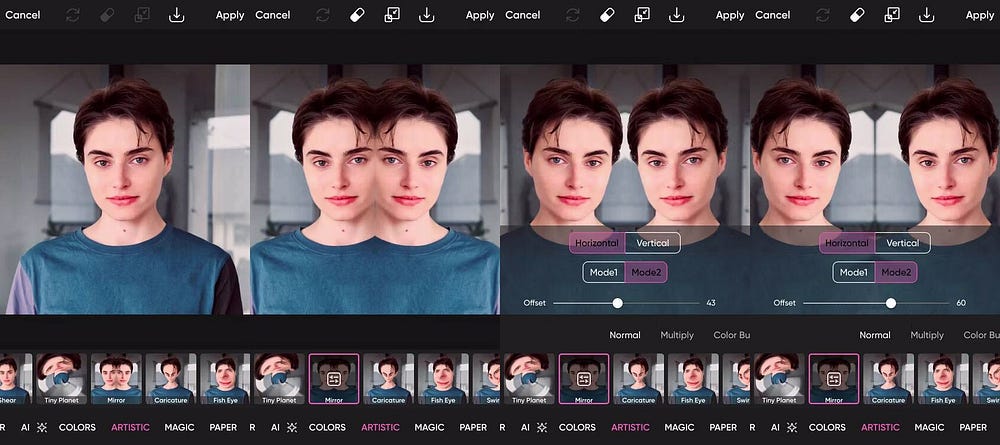
بمجرد الانتهاء، اضغط على “تطبيق” وقم بتنزيل صورتك. إذا كنت تريد مواصلة التعديل، فكر في تجربة أدوات Picsart الرائعة هذه.
تنزيل: Picsart لـ iOS | Android (مجانًا، تتوفر عمليات شراء داخل التطبيق)
قد يبدو عكس الصورة أمرًا يتطلب الكثير من الاهتمام في مُحرِّر الصور، ولكنه لن يستغرق وقتًا أطول من بضع دقائق، ولن يكلفك شيئًا أيضًا! يُمكنك الإطلاع الآن على كيفية تعتيم أجزاء من الصورة مجانًا عبر الإنترنت: أفضل الأدوات.







